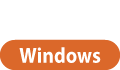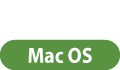Afsendelse af dokumenter til Job hold fra en computer
For at printe dokumentet med Job hold skal du sende dokumentet som et printjob til Job hold fra driveren, der er installeret på computeren.
 |
Du kan flytte dokumenter, der er gemt i et midlertidigt lagringsområde (mailboks) på maskinen til Job hold-lagringsområdet. Flytning/kopiering af en fil |
1
Åbn et dokument, og vist det på skærmbilledet til printning.
For informationer om visning af skærmbilledet til printning kan du se Hjælp for hver applikation.
2
Vælg maskinen, og klik på [Detaljer] eller [Egenskaber].
3
Vælg [Tilbagehold] fra [Outputmetode], og klik på [Ja].
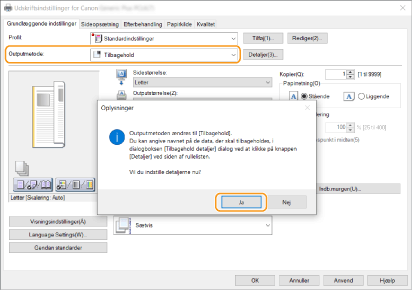
4
Vælg [Navn på data der skal tilbageholdes], og klik på [OK].
For at bevare dataene under det filnavn, der er brugt på computeren, skal du vælge [Brug filnavn]. For at ændre filnavnet skal du vælge [Angiv navn] og indtaste et filnavn i tekstfeltet [Navn].
5
Skift printindstillingerne efter behov, og klik på [OK].
6
Klik på [Udskriv] eller [OK].
Dokumentet sendes til Job hold-lagringsområdet.
1
Åbn et dokument, og vist det på skærmbilledet til printning.
For informationer om visning af skærmbilledet til printning kan du se Hjælp for hver applikation.
2
Vælg maskinen.
3
Angiv printindstillingerne efter behov, og klik på [OK].
4
Vælg [Hold] ved [Job Processing] i panelet [Special Features].
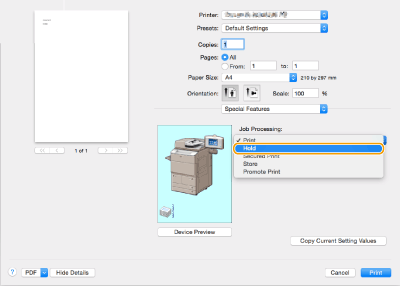
5
Klik på [Print].
6
Klik på [OK].
Dokumentet sendes til Job hold-lagringsområdet.